שגיאה חסרה של LogiLDA.dll, כיצד לתקן אותה?
Miscellanea / / December 29, 2021
במחשב Windows, אם אתה משתמש בציוד היקפי של Logitech כמו עכבר, מקלדת או אפילו אוזניות, בטח נתקלת בהודעת שגיאה של LogiLDA.dll לפחות אחת בחוויית המחשב שלך ב-Windows. ליתר דיוק, השגיאה תהיה בערך כך, "הייתה בעיה בהפעלת C:\Windows\System32\LogiLDA.dll המודול שצוין לא נמצא".
למרות שאין סיבה ספציפית זמינה שבגללה אתה רואה הודעת שגיאה זו, למרבה המזל, יש כמה דרכים לעקיפת הבעיה שבאמצעותן תוכל לפתור אותה. והפוסט הזה הוא הכל על זה. כאן, אנו הולכים לראות כאן כיצד לתקן את השגיאה החסרה LogiLDA.dll. אז בלי להתעסק יותר, בואו נתחיל.
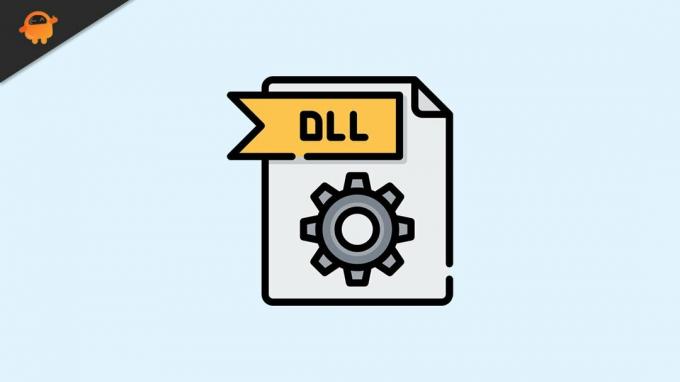
תוכן העמוד
- סיבה מאחורי LogiLDA.dll שגיאה חסרה
-
שגיאה חסרה של LogiLDA.dll, כיצד לתקן אותה?
- תיקון 1: התקן את העדכון האחרון של Windows
- תיקון 2: התקן מחדש מנהלי התקנים של Logitech
- תיקון 3: השבת את ההפעלה האוטומטית של LogiDA
- תיקון 4: הסר את אפליקציית Logitech
- תיקון 5: הסר את אפליקציית Logitech מהרישום
- מילים אחרונות
סיבה מאחורי LogiLDA.dll שגיאה חסרה
יכולות להיות סיבות מרובות שבגללן אתה מתמודד עם שגיאת LogiLDA.dll במחשב Windows שלך. אבל בין כולם, Logitech Download Assistant יכול להיות האשם העיקרי מאחורי הבעיה. Logitech Download Assistant מותקן אוטומטית במחשב Windows בכל פעם שאתה מחבר את התקן Logitech למערכת שלך. מהתקנת עכבר גיימינג של Logitech ועד למקלדת, כל דבר יכול להתחיל את תהליך ההתקנה של Logitech Download Assistant במחשב Windows שלך.
מה שעושה Logitech Download Assistant הוא שהוא מחפש אוטומטית כל מנהל התקן או עדכון תוכנה חדש של כל מכשיר Logitech המותקן במערכת שלך. הדבר הגרוע ביותר הוא שזה עושה זאת בכל פעם שאתה מאתחל את המערכת שלך. אז אם אתה מתמודד עם הודעת השגיאה LogiLDA.dll, יכולות להיות שתי סיבות עיקריות מאחוריה.
- העדכון לא הותקן במלואו.
- Logitech Download Assistant מתחיל לחפש קובץ בנתיב הלא נכון בגלל עדכון שהורדת לאחרונה.
שגיאה חסרה של LogiLDA.dll, כיצד לתקן אותה?
שגיאה חסרה של LogiLDA.dll. נשמע מאוד טכני ומורכב, לא? אבל אל תדאג, קל מאוד להתגבר על בעיה זו במחשב Windows שלך. כל מה שאתה צריך לעשות הוא פשוט לעקוב אחר הדרכים לעקיפת הבעיה שצוינו למטה, ועד סוף המאמר, תבחינו שפתרתם את הבעיה לצמיתות.
לפני שנכנסים לתיקונים הטכניים, הנה כמה דרכים פשוטות לעקיפת הבעיה שתוכל לנסות לתקן את הודעת השגיאה החסרה של LogiDLA.dll.
- נתק וחבר מחדש את כל מכשירי Logitech במערכת זו.
- הפעל מחדש את מחשב Windows שלך, בדוק אם אתה עדיין מתמודד עם הבעיה או לא.
מקווה שהבעיה שלך הייתה נפתרת על ידי ביצוע הדרכים הפשוטות הללו לעקיפת הבעיה. עם זאת, אם זה עדיין נמשך, הגיע הזמן להיכנס לתיקונים הטכניים של הבעיה. אז בואו נבדוק את כולם אחד אחד.
תיקון 1: התקן את העדכון האחרון של Windows
בנוסף להצגה של עיצוב מחודש לחלוטין, ושיפור ביצועי המערכת הכוללים, הורדת העדכון האחרון של Windows 11 יכולה לפתור באגים ותקלות רבות שמקורן בשונה קבצים. אותו הדבר לגבי השגיאה LogiLDA.dll. הסיכוי גבוה מאוד שניתן לתקן את הבעיה על ידי הורדת העדכון האחרון של Windows. אז הנה השלבים שעליך לבצע כדי להוריד את העדכון האחרון.
- פתח את הגדרות Windows על ידי לחיצה על מקש הקיצור של Windows + I.
- לחץ על האפשרות "עדכון Windows" בחלונית השמאלית של המסך.
- הקש על "בדוק אם יש עדכונים".
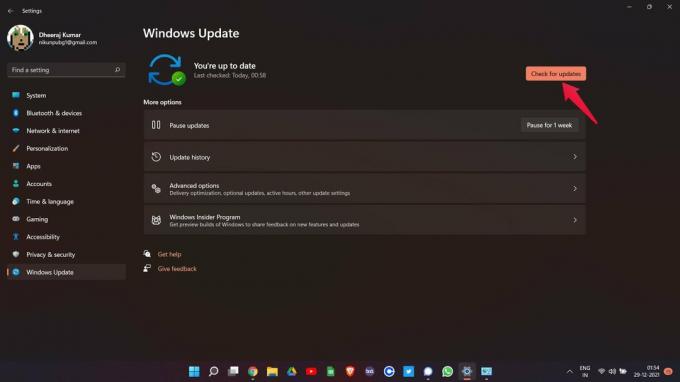
פרסומות
Windows יבדוק אם יש עדכון זמין או לא. אם נמצא, הורד את העדכון כדי לתקן את השגיאה החסרה של LogiLDA.dll. כעת, הפעל מחדש את המכשיר ובדוק אם אתה עדיין מתמודד עם הבעיה או לא.
תיקון 2: התקן מחדש מנהלי התקנים של Logitech
כאמור, השגיאה LogiLDA.dll נגרמת על ידי כל מכשיר Logitech שמותקן במחשב Windows שלך. כפתרון לכך, תצטרך להתקין מחדש כל מנהל התקן Logitech מותקן. לדוגמה, נניח שיש לך מקלדת Logitech מותקנת במחשב Windows שלך. אז הנה השלבים להסרת מנהל ההתקן של מקלדת Logitech מהמכשיר שלך.
- לחץ על Windows מַפְתֵחַ כדי לפתוח את תפריט התחל.
- בשורת החיפוש, הקלד מנהל התקן ולחץ להיכנס.

פרסומות
- חלון מנהל ההתקנים יצוץ.
- הנה, הרחב את מקלדת אפשרות על ידי לחיצה כפולה עליה.

- עכשיו ימינה-לחץ על מקלדת Logitech והקש על הסרת התקן.

זהו זה. סוף סוף הסרת את מקלדת Logitech מ Windows PC. כעת הפעל מחדש את המכשיר שלך, ו להכניס מחדש מקלדת Logitech. ברגע שתחבר אותו מחדש, זה יעשה זאת באופן אוטומטי לקבל מותקן על המערכת.
תיקון 3: השבת את ההפעלה האוטומטית של LogiDA
השבתת ההפעלה האוטומטית של LogiDA היא עוד דרך יעילה לפתור את הבעיה שאתה מתמודד כעת. אבל שים לב לזה, השבתת LogiDA לא תפתור שום בעיה הקשורה לאפליקציית Logitech. למעשה, זה יעצור את Logitech Download Assistant להתחילאוטומטית אשר תוצאות ב שגיאה חסרה של LogiLDA.dll בכל פעם שהמערכת מאתחלת. עם זאת, הנה השלבים שעליך לבצע כדי להשבית את ההפעלה האוטומטית של LogiDA במחשב Windows.
- לִפְתוֹחַ מנהל המשימות במערכת שלך על ידי לחיצה על Ctrl + Shift + Escape.
- מנהל המשימות חַלוֹן יופיע.
- בחלון, לחץ על הקטע "אתחול".

- הוא יכיל רשימה של כל התוכניות שקיבלו הרשאה להפעלה אוטומטית בכל פעם שהמערכת מאתחלת. מהרשימה, בחר Logitech Download Assistant ולחץ על "השבת” קיים בתחתית המסך.
עַכשָׁיו אתה השבית את ההפעלה האוטומטית של LogiDA במחשב Windows שלך. הפעל מחדש את המחשב ובדוק אם אתה עדיין מקבל את הודעת השגיאה או לא. אם לא, אתה מוכן ללכת. עם זאת, אם הבעיה נמשכת, עברו לפתרון הבא.
תיקון 4: לְהַסִיר אפליקציית Logitech
אם הבעיה נמשכת, ואתה עדיין מתמודד עם שגיאה חסרה של LogiLDA.dll בכל פעם שאתה אתחול צריך מערכת, אז אתה יכול לנסות להסיר את האפליקציה של Logitech. ליתר דיוק, תצטרך להתקין את Logitech Download Assistant או כל דבר שדומה לשם החברה. אז הנה השלבים שעליך לבצע כדי להסיר את ההתקנה של יישום Logitech.
- פתח את תפריט התחל במחשב Windows שלך.
- בשורת החיפוש, הקלד לוח בקרה ולחץ להיכנס.
- לחץ על "הסר התקנה של תוכנית".

- כאן תמצא רשימה של כל התוכניות המותקנות במחשב Windows שלך.

- פשוט לחץ לחיצה ימנית על כל יישומי Logitech ולחץ עַל הסר את ההתקנה.
לאחר שתסיים, הפעל מחדש את המכשיר ובדוק אם אתה עדיין מתמודד עם הבעיה.
תיקון 5: הסר את אפליקציית Logitech מהרישום
הסרת יישום מהרישום היא דרך יעילה לתקן באגים ותקלות קלים הקשורים אליו. אז הנה השלבים שעליך לבצע כדי להסיר את יישום Logitech מהרישום.
- פתח את תיבת הדו-שיח הפעלה ב מחשב Windows שלך על ידי לחיצה מקש קיצור של Windows + R.
- בשורת החיפוש, הקלד "regedit" והקש אנטר.
- חלון עורך הרישום יופיע.
- בקטע הנתיב, הקלד את הנתיב המוזכר למטה והקש אנטר.
ComputerHKEY_LOCAL_MACHINESOFTWAREMicrosoftWindowsCurrentVersionRun

- הקש על ‘Logitech Download Assistant Key" קיים בפאנל השמאלי של המסך. לחץ עליו באמצעות לחצן העכבר הימני ו בחר לִמְחוֹק.
זהו זה. סוף סוף מחקת את אפליקציית Logitech מהרישום. הקפד לבצע את השלבים שהוזכרו לעיל בזהירות רבה, שכן ניהול רישום הוא משימה מורכבת מאוד.
מילים אחרונות
כך ניתן לתקן את השגיאה החסרה של LogiLDA.dll. מכיוון שאין שום דרך לעקיפת הבעיה שפורסמה על ידי Logitech או Windows כדי לפתור את הבעיה, ייתכן שתצטרך לעבור על כל התיקונים שהוזכרו לעיל כדי להתגבר עליה. יתר על כן, אתה יכול גם לשתף כל תיקון אחר שאתה מודע אליו שיכול להועיל במצב בתגובות.

![שיטה קלה לשרש לייזר MID-790IPS באמצעות Magisk [אין צורך ב- TWRP]](/f/31461d402e44cc683b6fa01931f20ab9.jpg?width=288&height=384)

